Mengetahui kecepatan batas area tempat Anda berada sangat penting. Jika Anda tidak hati-hati, Anda mungkin melihat beberapa lampu berkedip yang bagus di belakang Anda yang menunjukkan bahwa Anda harus menepi. Ini adalah hal yang baik bahwa Google Maps membantu Anda dan memiliki fitur yang menunjukkan batas kecepatan area tempat Anda berada.
Fitur ini mudah diaktifkan, tetapi mungkin belum tersedia di setelan Google Maps Anda. Jika tidak, Anda dapat memeriksa dari waktu ke waktu untuk melihat apakah itu ada dan ketika Anda melihatnya, ikuti langkah-langkah ini untuk menyalakannya. Inilah cara Anda dapat menunjukkan batas kecepatan saat menggunakan Google Maps.
Google Maps: Lihat Batas Kecepatan
Ada kalanya hal terakhir yang Anda punya waktu adalah memeriksa berapa batas kecepatan di suatu daerah. Terkadang batas kecepatan ditunjukkan dengan jelas, tetapi tidak di area lain. Jadi, selalu merupakan ide yang baik untuk mengaktifkan fitur ini, untuk berjaga-jaga. Anda dapat mengaktifkan fitur batas kecepatan tetapi membuka Google Maps lalu mengetuk gambar profil Anda dan pergi ke
Pengaturan.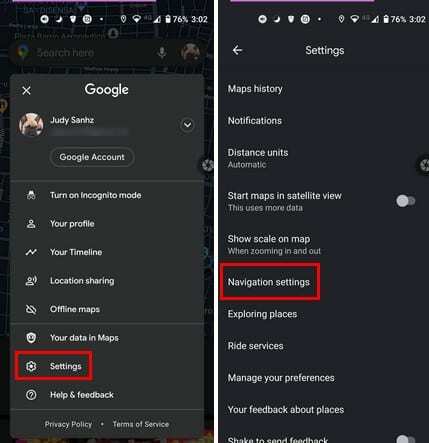
Setelah Anda berada di pengaturan navigasi, Anda akan melihat berbagai opsi untuk menyesuaikan Google Maps untuk Anda. Tapi pertama-tama, mari kita lihat di mana Anda dapat mengaktifkan fitur batas kecepatan. Dibawah pilihan mengemudi, opsi Batas Kecepatan akan berada di bawah Ingat statistik mengemudi bulanan. Jika Anda tidak melihatnya di sana, berarti itu belum tersedia di wilayah Anda.
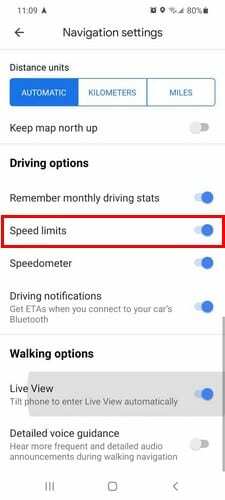
Selama Anda berada di sana, Anda juga dapat membuat perubahan lain. Anda dapat menyesuaikan volume panduan dan mengubah bahasa juga. Pilihan lainnya termasuk Putar suara melalui Bluetooth, Putar suara selama panggilan telepon, Putar isyarat audio, dan suara Playtest. Opsi terakhir ini akan memungkinkan Anda mendengar seperti apa suara indikasi mengemudi. Jika Anda tidak puas dengan apa yang Anda dengar, Anda masih dapat membuat lebih banyak perubahan.
Juga, jika ada hal-hal tertentu yang ingin Anda hindari, seperti jalan raya, tol, atau feri, ada opsi yang dapat Anda aktifkan atau nonaktifkan.
Kesimpulan
Semua batas kecepatan harus diberi label, tetapi mungkin tidak diberi label sesering yang seharusnya. Mungkin di area, Anda masuk, tidak ada tanda, dan alih-alih mengambil risiko mendapatkan tiket, sebaiknya aktifkan fitur ini jika ada di opsi Google Maps Anda. Apakah Anda dapat menemukan opsi batas kecepatan di opsi Google Maps Anda? Beri tahu saya di komentar di bawah.